Содержание
Планшет DNS AirTab M101w — еще один стильный планшет выпускаемый под брендом супермаркетов DNS. 10.1-дюймовый экран, наличие фронтальной камеры 2 МП, тыловая камера 5 МП, Android версии 4.1 — все это позволяет легко и непринужденно использовать устройство для развлечений и коммуникаций.
Спереди планшет выглядит также, как и большинство планшетов. Задняя часть, конечно не является эталоном красоты, но имеет рифленую поверхность.
Сильная сторона планшета — большой дисплей и сочные цвета. Разрешение экрана 1280х800. Двухъядерный процессор 1,5 ГГц c 1 ГБ оперативной памяти и 16 ГБ встроенной, позволяют выполнять любые операции легко и непринужденно.
Еще одна сильная сторона — цена. Схожий по характеристикам планшет asus tf101 имеет намного большую стоимость.
Настройка Wi-Fi
Модель M101w не имеет 3G модуля, выход в сеть возможна только с помощью Wi-Fi.
Подключение к сети посредством DHCP
Для того, чтобы подключиться к сети Интернет посредством Wi-Fi, необходимо зайти в «Настройки», выбрать пункт «Беспроводные сети» и активировать сам модуль Wi-Fi. Планшет автоматически произведет поиск доступных сетей и выведет список в правой части экрана.
Далее необходимо будет лишь выбрать необходимую сеть и нажать «Подключить».
Следует заметить, что если сеть защищена, то будет необходимо указать пароль.
В момент подключения, планшету будет назначен динамический IP-адрес и устройство подключится.
Подключения к Wi-Fi сети с указанием собственного IP-адреса
Прокрутив пальцем вниз в окне настроек сети и поставив галочку «Дополнительно», можно сменить настройки сети с «DCHP» на «Пользовательские».
Далее будет предложено ввести параметры сети:
-
IP — адрес
-
Адрес шлюза
-
Длина префикса сети (она же маска подсети)
-
Первичный и вторичный DNS — сервера
Заполняем параметры и производим подключение к сети.
Прошиваем планшет
Прошивка устройства позволит изменить набор предустановленного программного обеспечения и улучшит производительность устройства. Предлагаемая ниже прошивка имеет root-доступ и CWM Recovery
Прошить планшет можно за 10 шагов:
- Скачиваем на компьютер прошивку
http://4pda.ru/pages/go/?u=https%3A%2F%2Fdocs.google.com%2Ffile%2Fd%2F0B3N8ubI1VqRhekZTVVlVUWlTOTQ%2Fedit%3Fusp%3Dsharing
- Скачиваем программу-прошивальщик RKBatchTool
http://4pda.ru/pages/go/?u=https%3A%2F%2Fdocs.google.com%2Ffile%2Fd%2F0B3N8ubI1VqRhSXZab2JHQXF4OVE%2Fedit%3Fusp%3Dsharing
- Распаковываем прошивальщик в любую папку
- Выключаем планшет
- Необходимо зажать на планшете кнопку «Volume -» и подсоединить USB кабель
- Компьютер найдет неизвестное устройство. Драйвера можно установить из папки с прошивальщиком.
- Запускаем сам прошивальщик RKBatchTool.exe
- В окне «Connected Devices» загорится зеленый квадрат с номером.
- Справа от строки «FW Path» имеется кнопка с тремя точками. Нажимаем и выбираем скачанный в пункте 1 файл прошивки (с расширением img).
- Нажимаем «Upgrade». Прошивка длится 1,5 — 2 минуты.
НИ В КОЕМ СЛУЧАЕ НЕ ОТКЛЮЧАЕМ КАБЕЛЬ ВО ВРЕМЯ ПРОШИВКИ
Google Play
Google Play, он же бывший Android Markit — это магазин приложений для всех устройств работающих на базе ОС Android. Для того, чтобы иметь возможность искать, устанавливать и удалять программы и игры через Google Play необходимо иметь зарегистрированный Google — аккаунт.
Если у вас еще нет аккаунта, то получить его можно на странице регистрации пользователей Google — gmail.com далее нажать кнопку «Создать Аккаунт» и следовать указаниям сервиса регистрации.
Для того, чтобы начать пользоваться Google Play необходимо лишь нажать на одноименный значок в меню планшета. При первом запуске будет предложено ввести свои учетные данные (адрес электронной почты аккаунта Google и пароль).
Дальше отобразится интуитивно понятный интерфейс самого Google Play. Все что вы захотите найти в магазине приложений разбито на категории.
Для того, чтобы установить любое приложение, его нужно выбрать и нажать «Загрузить» в верхней части экрана.
После окончания загрузки игра займет своё место в меню и будет готова к воспроизведению.
Чтобы удалить приложение с помощью Google Play, необходимо зайти в вспомогательное меню самого Google Play и выбрать пункт «Мои приложения». В отобразившемся списке установленных программ выбираем нужное приложение и деинсталлируем его с помощью кнопки «Удалить»
Приложения для планшета
Имея доступ к Google Play можно устанавливать все необходимое программное обеспечение. Ниже указан список приложений, который позволит использовать планшет на полную мощность.
Opera Mini
Простой, но очень быстрый обозреватель интернета. За счет встроенной технологии сжатия веб-страниц позволяет экономить траффик.
Карты Google
Подробная информация о текущем местоположении, можно проложить маршрут для передвижения. Есть информация о пробках.
Каspersky Mobile Security Lite
Безопасность превыше всего. Защищает планшет от вредоносных программ.
Skype
Абсолютный стандарт общения через интернет. Видео-звонки и текстовое общение.
ICQ Messenger
Аська хоть и сдает свои позиции из-за повсеместного развития социальных сетей, но еще остаётся востребованной.
ASTRO File Manager
Одно из слабых мест любого устройства на базе ОС Android — это навигация по файловой системе. Файловый менеджер ASTRO легко позволяет оперировать с файлами.
Clipper
Буфер обмена. Запоминает всю вводимую информацию и позволяет ее быстро вставлять повторно в случае необходимости.
MoboPlayer
Отличный видеопроигрыватель. Поддерживает все форматы видео.
MixZing Media Player
Удобный проигрыватель музыки. Его особенность заключается в возможности проигрывать музыку по папкам.
Проблемы и решения
Многие пользователи планшета DNS жалуются на проблему тихого звучания. Для решения проблемы необходимо установить видеоплеер BSPlayer Pro. В настройках программы необходимо выставить необходимое вам предусиление звука (рекомендовано 500%).
Надо заметить, что именно Pro — версия имеет возможность установки предусиления. Можно скачать отсюда.
http://4pda.ru/forum/index.php?showtopic=255196&st=0#entry8372451
В частности, проблема слабого звука распространяется и на более дорогие устройства, например планшет archos 101 и может быть решена аналогичным способом.
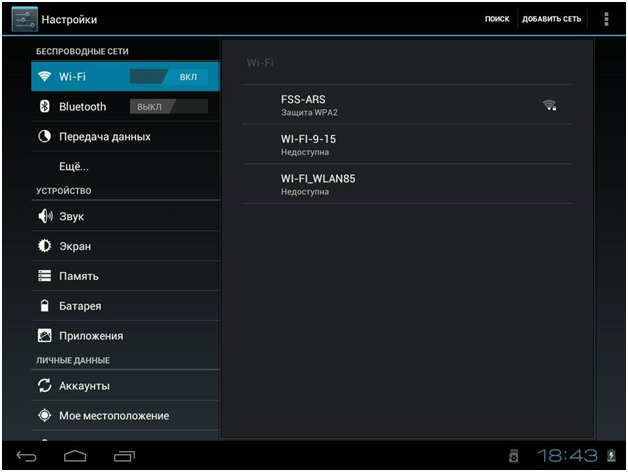
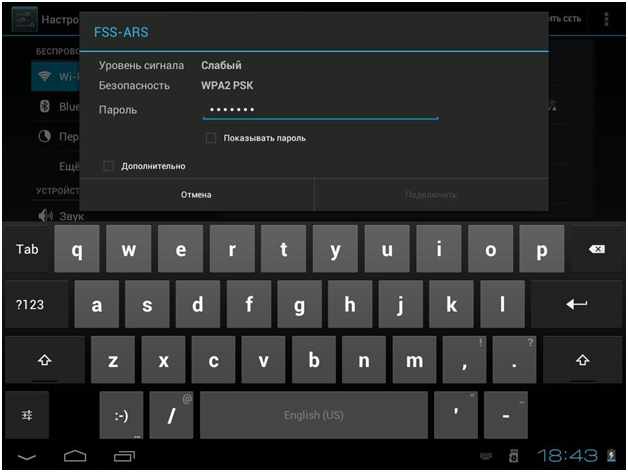
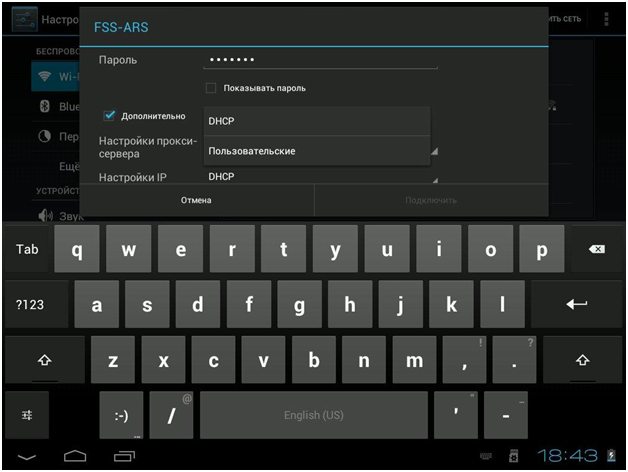
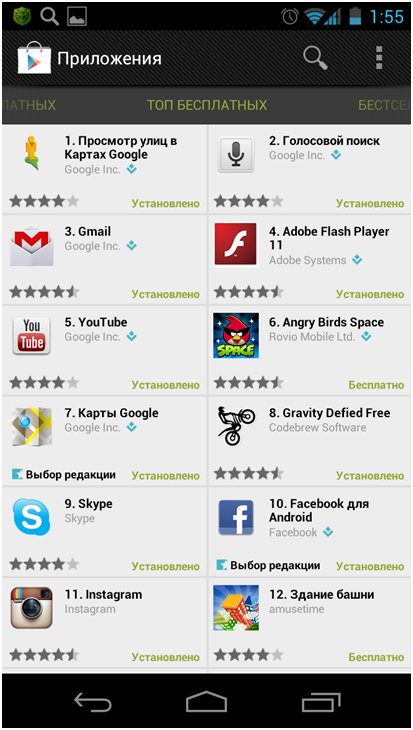
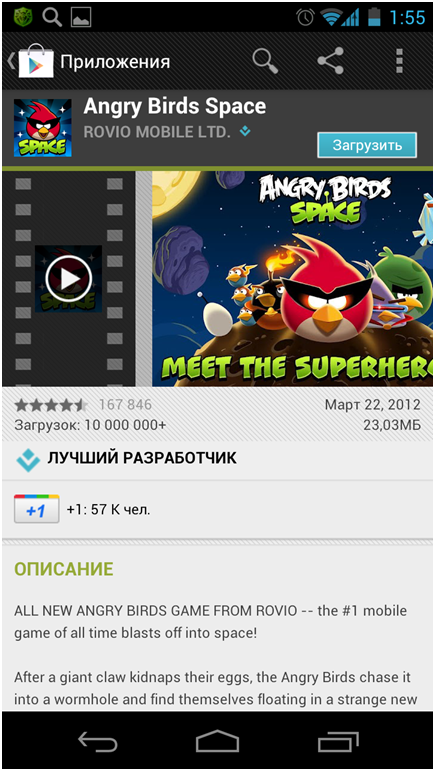
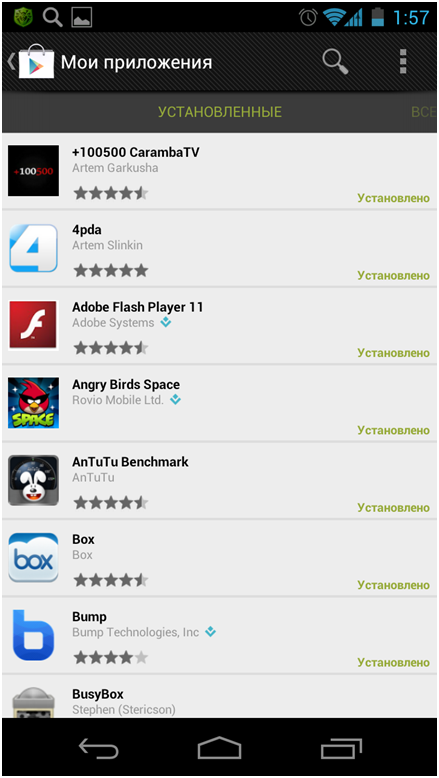
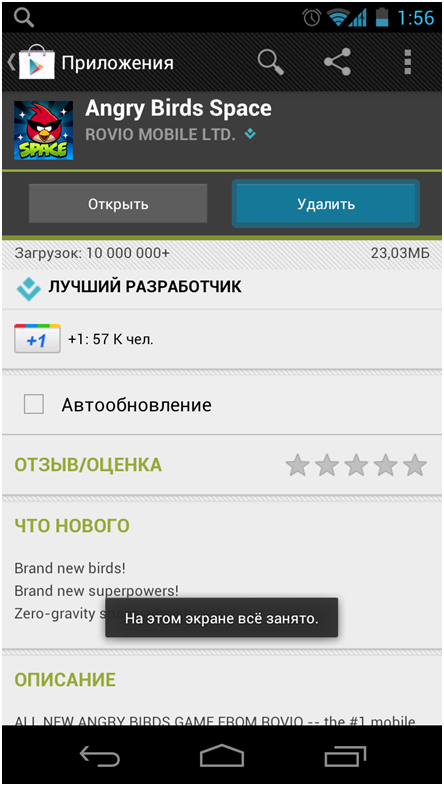
Всё детально спасибо.
Не могли бы вы помочь с проблемой разблокировки графического ключа?
При сброса настроек на заводские, после зажатия vol. — и вкл./выкл. появляется изображение поломанного андроида и никакого меню. Как носитель планшет компьютером не определяется.
Попробуйте прошить девайс, когда вы его в веде в режим прошивки его комп увидит, если не видит, попробуйте в другом компе провернут тоже самое.
да, спасибо, так и сделал: помогло. И прошивку заменил.
Купил данный девайс ,а он просто перестал включаться на 3 день.
Не сканирует wi-fi сети. Нажимаю поиск -пишет «Нажмите кнопку «Безопасная настройка Wi-Fi» на своем маршрутизаторе». Нажимал, эффект — 0. Врукопашную что-ли сеть добавлять — с помощью «Добавить сеть», или какие-то настройки у меня не те?
здраствуйте помогите пожалуйста у есть планшет dns m101w и я поставила графический ключ и вот мой юратик хотел открыт и без перерывно нажимал и планшет заблокировался. что мне делайт? когда вкючаю просить мой аккаунт но я незнаю. помогите